고정 헤더 영역
상세 컨텐츠
본문
"11번가는 다양한 상품을 손쉽게 구매할 수 있는 온라인 쇼핑 플랫폼입니다. 이 글에서는 11번가 바로가기를 설치하는 방법에 대해 자세히 설명드리겠습니다. PC와 모바일에서 각각 어떻게 바로가기를 만들 수 있는지 알아보겠습니다.
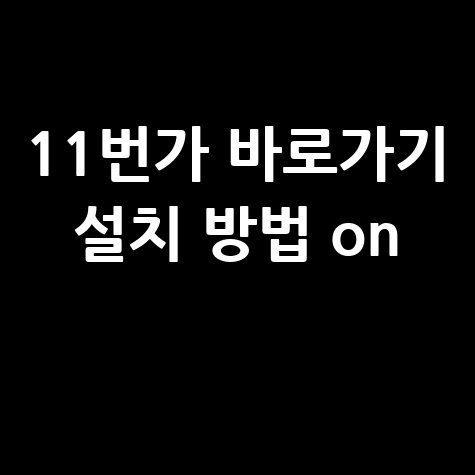


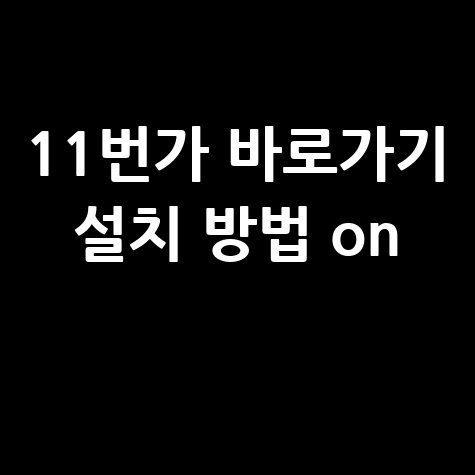
11번가 바로가기 설치 방법
11번가 바로가기를 설치하는 방법은 크게 두 가지로 나눌 수 있습니다. 첫 번째는 PC에서 바로가기를 만드는 방법이며, 두 번째는 모바일 기기에서 홈 화면에 추가하는 방법입니다. 아래에서 각각의 방법을 자세히 설명드리겠습니다.
PC에서 바로가기 만들기

PC에서 11번가 바로가기를 만드는 과정은 다음과 같습니다.
- 웹사이트 접속: 먼저, 사용하시는 웹 브라우저를 열고 11번가 웹사이트에 접속합니다.
- 바로가기 만들기: 각 브라우저에 따라 아래의 방법으로 바로가기를 생성할 수 있습니다.
- 크롬: 주소창 오른쪽에 있는 점 세 개 아이콘(메뉴)을 클릭한 후, '더보기 도구' > '바로가기 만들기'를 선택합니다.
- 엣지: 주소창 오른쪽의 점 세 개 아이콘을 클릭하고, '도구 모음에 추가'를 선택합니다.
- 파이어폭스: 주소창의 11번가 URL을 드래그하여 바탕화면에 놓습니다.
이렇게 하면 PC 바탕화면에 11번가 바로가기가 생성되어, 언제든지 쉽게 접근할 수 있습니다.
모바일에서 홈 화면에 추가하기
스마트폰에서도 11번가 바로가기를 쉽게 추가할 수 있습니다. 아래의 방법을 따라 해보세요.
- 웹사이트 접속: 스마트폰의 웹 브라우저를 열고 11번가 웹사이트에 접속합니다.
- 메뉴 열기: 각 브라우저에 따라 아래의 방법으로 홈 화면에 추가할 수 있습니다.
- 사파리 (iOS): 하단의 공유 아이콘을 클릭한 후, '홈 화면에 추가'를 선택합니다.
- 크롬 (Android): 메뉴(세 점 아이콘)를 클릭한 후, '홈 화면에 추가'를 선택합니다.
- 이름 설정: 원하는 이름을 입력하고 '추가'를 클릭합니다.

이 과정을 통해 스마트폰의 홈 화면에 11번가 바로가기가 생성되어, 언제든지 손쉽게 쇼핑을 즐길 수 있습니다.
이렇게 11번가 바로가기를 설치하면, 자주 이용하는 쇼핑 사이트에 빠르게 접근할 수 있어 매우 편리합니다. 추가로 궁금한 사항이 있으시면 언제든지 문의해 주세요!
Q: 11번가 바로가기를 설치하는 데 어려움이 있습니다. 어떻게 해야 하나요?
A: 각 브라우저의 메뉴를 통해 바로가기를 만들 수 있습니다. 만약 문제가 지속된다면, 브라우저를 업데이트하거나 다른 브라우저를 사용해 보시기 바랍니다.
Q: 모바일에서 바로가기를 추가했는데, 어떻게 삭제하나요?
A: 모바일 기기에서 홈 화면에 추가된 바로가기를 삭제하려면, 해당 아이콘을 길게 눌러 '삭제' 또는 '제거' 옵션을 선택하시면 됩니다.
"반응형





